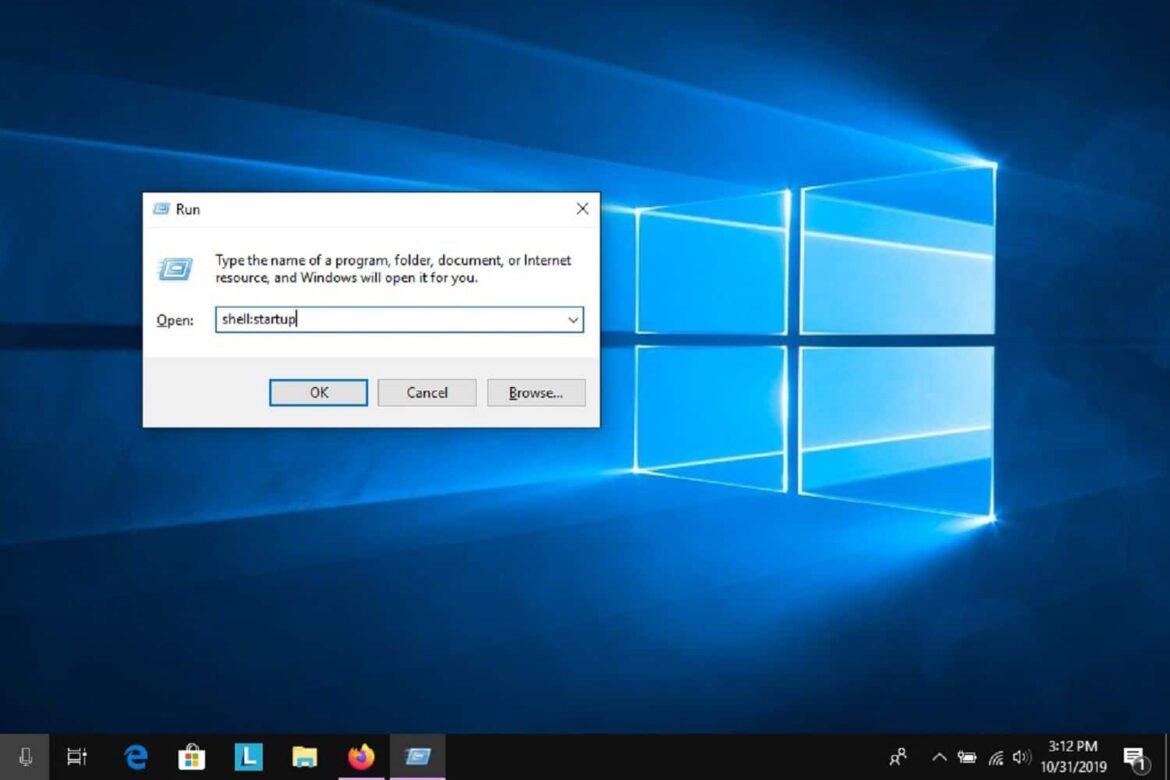874
Si vous souhaitez qu’un fichier s’ouvre automatiquement au démarrage du système, cela peut être fait en quelques étapes. Pour cela, vous devez l’intégrer dans le démarrage automatique.
Ouvrir automatiquement un fichier au démarrage : ajouter au démarrage automatique de Windows
Pour que les fichiers s’ouvrent automatiquement au démarrage du système, ils doivent être intégrés dans le démarrage automatique.
- Cliquez en bas à gauche sur le « bouton Démarrer » ou sur le « symbole Windows ».
- Cliquez ensuite sur « Tous les programmes ».
- Dans la liste des programmes, recherchez le dossier « Démarrage ». Cliquez dessus avec le bouton droit de la souris, puis sur « Ouvrir ».
- Vous vous trouvez maintenant dans le dossier Démarrage. Tous les raccourcis qui s’y trouvent sont exécutés automatiquement au démarrage de Windows. Pour ajouter un raccourci, cliquez avec le bouton droit de la souris sur le fichier souhaité et sélectionnez « Créer un raccourci ».
- Faites maintenant glisser ce raccourci dans le dossier Démarrage. Pour ce faire, cliquez avec le bouton droit de la souris sur le fichier, puis sur « Couper ». Dans le dossier Démarrage, insérez ce fichier en cliquant avec le bouton droit de la souris et en sélectionnant « Coller ».
- Pour supprimer le démarrage automatique d’un fichier, supprimez le raccourci du dossier Démarrage.
Trouver le dossier Autostart dans différentes versions de Windows
Voici les emplacements typiques du dossier Autostart dans différentes versions de Windows, en particulier pour Windows 10 et Windows 11 :
- Dossier Autostart spécifique à l’utilisateur (pour l’utilisateur actuellement connecté) : également accessible via la commande Exécuter : C:UsersNom d’utilisateurAppDataRoamingMicrosoftWindowsStart MenuProgramsStartup ou shell:startup
- Dossier de démarrage automatique public (pour tous les utilisateurs) : accessible via la commande Exécuter : C:ProgramDataMicrosoftWindowsStart MenuProgramsStartup ou shell:common startup
- Comment ouvrir le dossier de démarrage automatique : appuyez sur la combinaison de touches Windows + R pour ouvrir la fenêtre Exécuter. Pour le dossier de démarrage automatique spécifique à l’utilisateur, saisissez : shell:startup et pour le dossier de démarrage automatique de tous les utilisateurs : shell:common startup.
- Le dossier est masqué par défaut. Pour le voir, vous devez activer l’option « Afficher les fichiers, dossiers et lecteurs cachés » dans l’Explorateur de fichiers sous « Affichage ».
- Seuls les raccourcis vers les programmes doivent être placés dans le dossier Autostart, et non les fichiers du programme eux-mêmes.
- De plus, il existe également des entrées de démarrage automatique dans le registre Windows, tant pour l’utilisateur actuel (HKEY_CURRENT_USERSOFTWAREMicrosoftWindowsCurrentVersionRun) que pour tous les utilisateurs (HKEY_LOCAL_MACHINESOFTWAREMicrosoftWindowsCurrentVersionRun).
- Ces conditions préalables et chemins d’accès s’appliquent principalement à Windows 10 et Windows 11. Les versions antérieures de Windows (telles que Windows 7 ou XP) avaient auparavant le dossier de démarrage automatique directement dans le menu Démarrer sous « Tous les programmes » ☻ « Démarrage », mais le chemin d’accès était similaire.
Conseils de dépannage si le fichier ne démarre pas comme souhaité
Les étapes suivantes permettent dans la plupart des cas de résoudre le problème lorsqu’un fichier ou un programme ne s’ouvre pas automatiquement au démarrage du système comme souhaité.
- Placer correctement le raccourci dans le dossier Démarrage : créez un raccourci vers le fichier et placez-le dans le dossier Démarrage. Ouvrez le dossier Démarrage, par exemple avec « Touche Windows + R » et la commande « shell:startup ». Insérez le raccourci à cet endroit. Si le fichier ne démarre pas, vérifiez que le raccourci est correct et qu’il fonctionne.
- Vérifier le démarrage automatique dans le gestionnaire de tâches : Ouvrez le Gestionnaire des tâches (par exemple avec « CTRL + MAJ + ÉCHAP ») et passez à l’onglet « Démarrage ». Assurez-vous que le programme ou le fichier y est activé. S’il est désactivé, activez-le et redémarrez l’ordinateur.
- Vérifier les chemins d’accès manquants ou incorrects : si Windows tente d’ouvrir un fichier qui n’existe pas ou qui est mal lié au démarrage, cela entraîne des erreurs. Vérifiez le chemin d’accès dans le raccourci ou dans le démarrage automatique. Si nécessaire, supprimez les entrées erronées à l’aide d’outils tels que « Autoruns » de Microsoft.
- Réparer le dossier de démarrage automatique et les problèmes d’Explorateur : assurez-vous que le dossier de démarrage automatique n’a pas été supprimé ou endommagé. Si le dossier de démarrage automatique n’apparaît pas, il peut être utile de redémarrer l’Explorateur de fichiers ou de recréer le dossier (chemin d’accès par défaut : « C:Users
AppDataRoamingMicrosoftWindowsStart MenuProgramsStartup »).
- Spécifique à Excel : les fichiers du dossier « XLStart » s’ouvrent automatiquement au démarrage d’Excel. Assurez-vous que l’option « Ouvrir tous les fichiers dans : » est correctement définie ou désactivée dans le menu Options Excel sous « Avancé ». Les fichiers invalides ou enregistrés sur un lecteur réseau lent peuvent retarder ou empêcher le démarrage.
- Supprimer ou ajouter des programmes au démarrage automatique : si vous ne parvenez pas à supprimer ou ajouter des entrées au démarrage automatique, vérifiez les droits d’accès et si l’erreur a été causée par une dernière mise à jour. Un redémarrage ou la copie manuelle des raccourcis du programme dans le dossier de démarrage automatique peuvent également aider.